- Partie 1. Comment retourner une vidéo sur un ordinateur avec FoneLab Video Converter Ultimate
- Partie 2. Comment retourner une vidéo via Quicktime sur Mac
- Partie 3. Comment retourner une vidéo sur l'application iPhone Photos
- Partie 4. Comment retourner une vidéo sur Android à l'aide d'une application tierce
- Partie 5. FAQ sur la façon de retourner une vidéo
convertir MPG / MPEG en MP4 avec une vitesse rapide et une qualité d'image / son de sortie élevée.
- Convertir AVCHD en MP4
- Convertir MP4 en WAV
- Convertir MP4 en WebM
- Convertir MPG en MP4
- Conversion de SWF en MP4
- Convertir MP4 en OGG
- Convertir VOB en MP4
- Convertir M3U8 en MP4
- Convertir MP4 en MPEG
- Intégrer des sous-titres dans MP4
- Répartiteurs MP4
- Supprimer l'audio de MP4
- Convertir des vidéos 3GP en MP4
- Modifier des fichiers MP4
- Convertir AVI en MP4
- Convertir MOD en MP4
- Convertir MP4 en MKV
- Convertir WMA en MP4
- Convertir MP4 en WMV
Comment retourner une vidéo sur ordinateur et smartphone : 4 méthodes de premier ordre
 Mis à jour par Lisa Ou / 26 janv.2022 16:30
Mis à jour par Lisa Ou / 26 janv.2022 16:30Prendre des photos ou des vidéos est l'une des choses que nous faisons parce que c'est facile à faire, surtout de nos jours. En fait, cela fait partie de notre quotidien. Nous enregistrons des instants. Cependant, il y a des moments où il est difficile de visionner ces vidéos, car elles sont toujours filmées à l'envers ou de côté. Donc, c'est un peu frustrant. C'est pourquoi vous devez retourner ces vidéos pour vous sentir à l'aise lorsque vous les regardez et les visionnez. Mais comment fais-tu cela? Découvrez-le dans cet article, car nous partagerons quelques astuces pour retourner les vidéos sur les smartphones et les ordinateurs. Répondons à la question "comment retourner une vidéo ?"
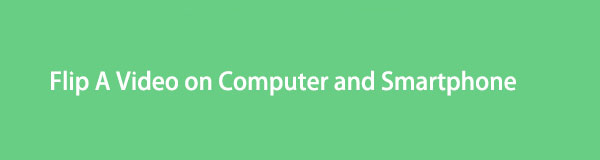

Liste de guide
- Partie 1. Comment retourner une vidéo sur un ordinateur avec FoneLab Video Converter Ultimate
- Partie 2. Comment retourner une vidéo via Quicktime sur Mac
- Partie 3. Comment retourner une vidéo sur l'application iPhone Photos
- Partie 4. Comment retourner une vidéo sur Android à l'aide d'une application tierce
- Partie 5. FAQ sur la façon de retourner une vidéo
Partie 1. Comment retourner une vidéo sur un ordinateur avec FoneLab Video Converter Ultimate
Si vous avez une vidéo sur votre ordinateur que vous voulez retourner, FoneLab Video Converter Ultimate peut vous aider avec cela. Bien qu'il soit bien connu en tant que convertisseur, il possède une fonctionnalité qui vous permet d'éditer la vidéo après l'avoir ajoutée et avant de la convertir ou de la télécharger. Non seulement cela, il a un MV Maker, des fonctionnalités de collage et une boîte à outils où vous pouvez voir tous les outils populaires que vous pouvez également utiliser. En effet, si l'outil en possède, vous pouvez retourner une vidéo ici. Vous trouverez ci-dessous les étapes à suivre pour utiliser cet outil pour retourner une vidéo sur votre ordinateur.
Video Converter Ultimate est le meilleur logiciel de conversion vidéo et audio qui peut convertir MPG / MPEG en MP4 avec une vitesse rapide et une qualité d'image / son de sortie élevée.
- Convertissez n'importe quelle vidéo / audio comme MPG, MP4, MOV, AVI, FLV, MP3, etc.
- Prise en charge de la conversion vidéo HD 1080p / 720p et 4K UHD.
- Fonctions d'édition puissantes telles que Trim, Crop, Rotate, Effects, Enhance, 3D et plus.
Étapes pour retourner une vidéo sur un ordinateur avec FoneLab Video Converter Ultimate :
Étape 1Tout d'abord, téléchargez et installez FoneLab Video Converter Ultimate sur votre ordinateur. Une fois le processus d'installation terminé, il se lancera automatiquement.

Étape 2Ensuite, cliquez sur le "Plus" signez ou faites glisser et déposez la vidéo que vous souhaitez modifier ou retourner depuis votre Explorateur de fichiers.

Étape 3Après cela, vous verrez le Modifier icône ou bouton. Cliquez dessus. Et, vous verrez toutes les fonctionnalités d'édition que vous pouvez faire pour votre vidéo.

Étape 4Puis, sous la Rotation et recadrage, vous verrez l'option Rotation. Clique le Retournement horizontal ou retournement vertical, tout ce que vous souhaitez voir apparaître dans votre vidéo. Et, cliquez sur le S'applique à tous et par OK bouton pour confirmer les modifications.
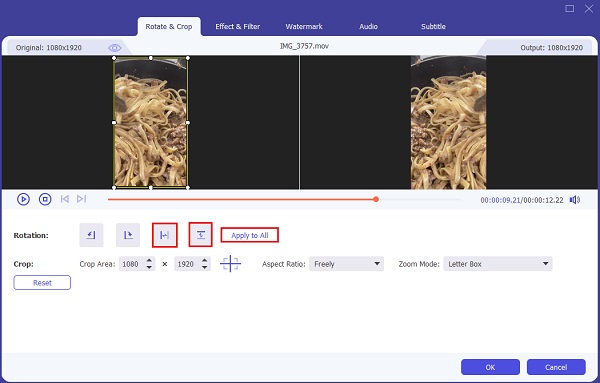
Étape 5Ensuite, cliquez sur le Convertir tout à pour choisir le format, mais vous n'aurez qu'à sélectionner le même format ou Identique à la source. Enfin, cliquez sur le Convertir tout pour terminer le processus, et la vidéo sera enregistrée dans l'explorateur de fichiers. Et c'est tout!

Voilà! Vous avez maintenant retourné avec succès votre vidéo à l'aide de l'outil FoneLab Video Converter Ultimate sur votre ordinateur. En outre, vous pouvez choisir où enregistrer la vidéo éditée sur l'option Enregistrer dans.
Video Converter Ultimate est le meilleur logiciel de conversion vidéo et audio qui peut convertir MPG / MPEG en MP4 avec une vitesse rapide et une qualité d'image / son de sortie élevée.
- Convertissez n'importe quelle vidéo / audio comme MPG, MP4, MOV, AVI, FLV, MP3, etc.
- Prise en charge de la conversion vidéo HD 1080p / 720p et 4K UHD.
- Fonctions d'édition puissantes telles que Trim, Crop, Rotate, Effects, Enhance, 3D et plus.
Partie 2. Comment retourner une vidéo via Quicktime sur Mac
À l'aide d'un Mac, vous pouvez faire pivoter vers la gauche ou la droite et même retourner la vidéo verticalement ou horizontalement avec QuickTime Player. Si vous êtes un utilisateur Mac, vous le connaissez probablement et l'avez utilisé pour enregistrer des écrans ou lire des vidéos. De plus, avec lui, vous pouvez également éditer votre vidéo, surtout si vous voulez la retourner. Voici comment vous pouvez le faire.
Étapes pour retourner une vidéo via QuickTime sur Mac :
Étape 1Premièrement, en utilisant Quick Time, ouvrez la vidéo que vous souhaitez retourner.
Étape 2Après quoi, cliquez sur le Modifier option dans la barre de menus.
Étape 3Ensuite, choisissez entre Retourner horizontalement ou retourner verticalement dans le menu déroulant.
Étape 4Enfin, enregistrez les modifications que vous avez apportées en cliquant sur le fichier et en sélectionnant Enregistrer. Ou la Commande + Maj sur votre clavier. Et c'est tout!
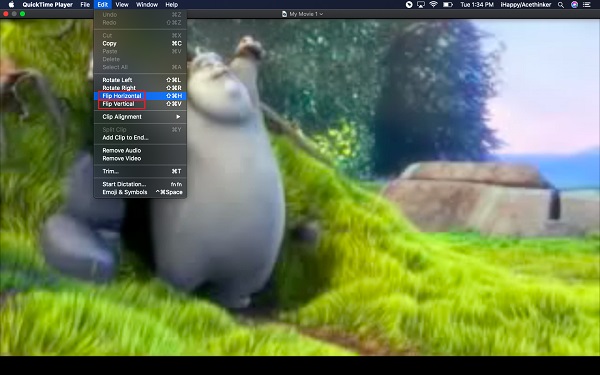
Voici comment vous pouvez retourner votre vidéo sur votre Mac à l'aide de QuickTime Player.
Video Converter Ultimate est le meilleur logiciel de conversion vidéo et audio qui peut convertir MPG / MPEG en MP4 avec une vitesse rapide et une qualité d'image / son de sortie élevée.
- Convertissez n'importe quelle vidéo / audio comme MPG, MP4, MOV, AVI, FLV, MP3, etc.
- Prise en charge de la conversion vidéo HD 1080p / 720p et 4K UHD.
- Fonctions d'édition puissantes telles que Trim, Crop, Rotate, Effects, Enhance, 3D et plus.
Partie 3. Comment retourner une vidéo sur l'application iPhone Photos
Vous utilisez un iPhone et souhaitez retourner une vidéo dessus ? Eh bien, c'est possible. L'application Photos de l'iPhone a une option où vous pouvez éditer vos vidéos et photos. Cela peut sûrement vous aider dans certaines circonstances. Cependant, vous ne pouvez retourner les vidéos qu'horizontalement. Par conséquent, voici comment vous pouvez retourner une vidéo sur l'application iPhone iPhotos.
Étapes pour retourner une vidéo sur l'application iPhone Photos :
Étape 1Tout d'abord, allez à et ouvrez le Photos application sur votre iPhone.
Étape 2Ensuite, recherchez et appuyez sur la vidéo que vous souhaitez retourner.
Étape 3Ensuite, appuyez sur le Modifier bouton dans le coin supérieur droit de votre écran.
Étape 4Enfin, appuyez sur le Retournement bouton dans la partie supérieure gauche de l'écran.
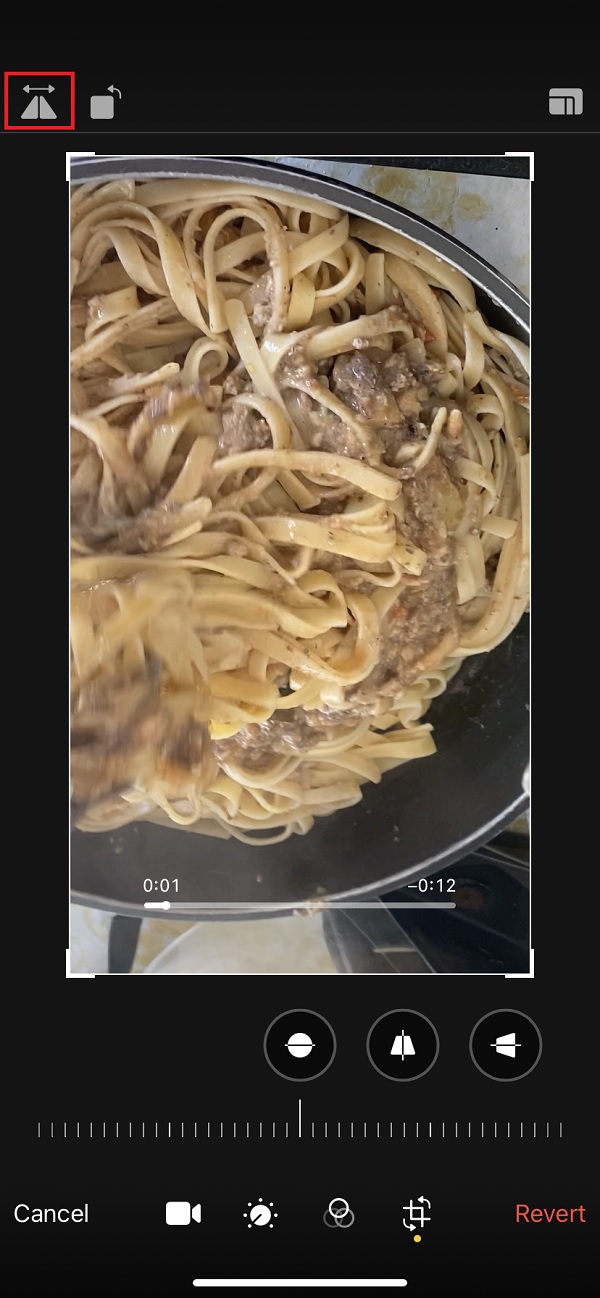
C'est ainsi que vous pouvez rapidement retourner une vidéo sur l'application Photos de votre iPhone.
Partie 4. Comment retourner une vidéo sur Android à l'aide d'une application tierce
Si vous êtes un utilisateur Android et que vous souhaitez retourner vos vidéos, ne vous inquiétez pas, il existe de nombreuses applications tierces disponibles dans le Play Store que vous pouvez utiliser. L'une de ces applications est VideoFlip - Video Rotate. Il s'agit d'une application qui vous permet de modifier la façon dont vos vidéos sont visionnées. Et ce faisant, il maintient la qualité et la taille du fichier de votre vidéo. Voir les étapes ci-dessous sur l'utilisation de cet outil pour retourner vos vidéos.
Étapes pour retourner des vidéos sur Android à l'aide d'une application tierce :
Étape 1Tout d'abord, rendez-vous sur le Play Store de votre téléphone Android et recherchez VideoFlip - Video Rotate. Ensuite, installez-le.
Étape 2Après cela, lancez l'application. Ensuite, autorisez-le à accéder à toutes vos photos depuis votre appareil.
Étape 3Ensuite, sélectionnez la vidéo que vous souhaitez retourner.
Étape 3Après avoir sélectionné, vous pouvez voir le Retourner horizontalement et retourner verticalement icônes et choisissez entre ces deux, comment retourner votre vidéo.
Voici donc comment vous pouvez retourner votre vidéo sur votre appareil Android à l'aide d'une application tierce comme VideoFlip - Video Rotate.
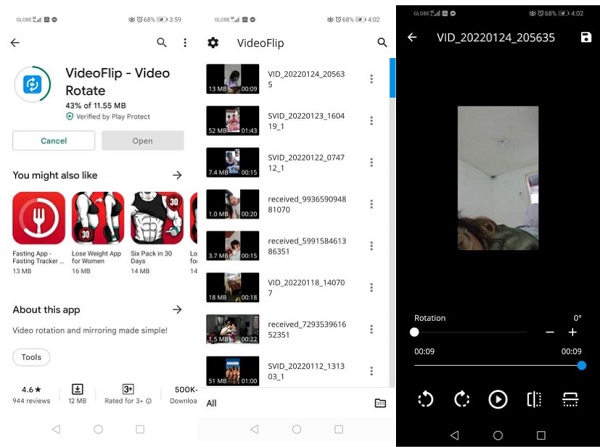
Partie 5. FAQ sur la façon de retourner une vidéo
1. Comment puis-je retourner une vidéo gratuitement ?
Vous pouvez utiliser des moyens en ligne pour retourner vos vidéos gratuitement. Cependant, la plupart des outils ne sont pas gratuits ; ils ont tous leurs limites.
2. Comment retourner une vidéo sur iPhone avec iMovie ?
Malheureusement, vous ne pouvez pas retourner une vidéo dans iMovie. Vous pouvez faire pivoter une vidéo que vous modifiez, mais pas la retourner.
Pour conclure, vous connaissez maintenant la réponse à votre question, 'comment puis-je retourner une vidéo ?' car ces 3 méthodes de pointe garantissent qu'elles fonctionnent toutes et les meilleures parmi les autres. Parmi celles-ci, nous recommandons FoneLab Video Converter Ultimate qui peut vous aider à retourner les vidéos dont vous avez besoin et que vous souhaitez. Pourtant, c'est toujours votre choix de la manière d'être utilisé.
Video Converter Ultimate est le meilleur logiciel de conversion vidéo et audio qui peut convertir MPG / MPEG en MP4 avec une vitesse rapide et une qualité d'image / son de sortie élevée.
- Convertissez n'importe quelle vidéo / audio comme MPG, MP4, MOV, AVI, FLV, MP3, etc.
- Prise en charge de la conversion vidéo HD 1080p / 720p et 4K UHD.
- Fonctions d'édition puissantes telles que Trim, Crop, Rotate, Effects, Enhance, 3D et plus.
